微软团队拥有众多功能,每个功能都包含多个组成部分。这款应用功能强大,但有时你需要仔细查找,才能在正确的频道发起通话或找到特定的文件。为了提高使用效率,它还支持各种键盘快捷键。
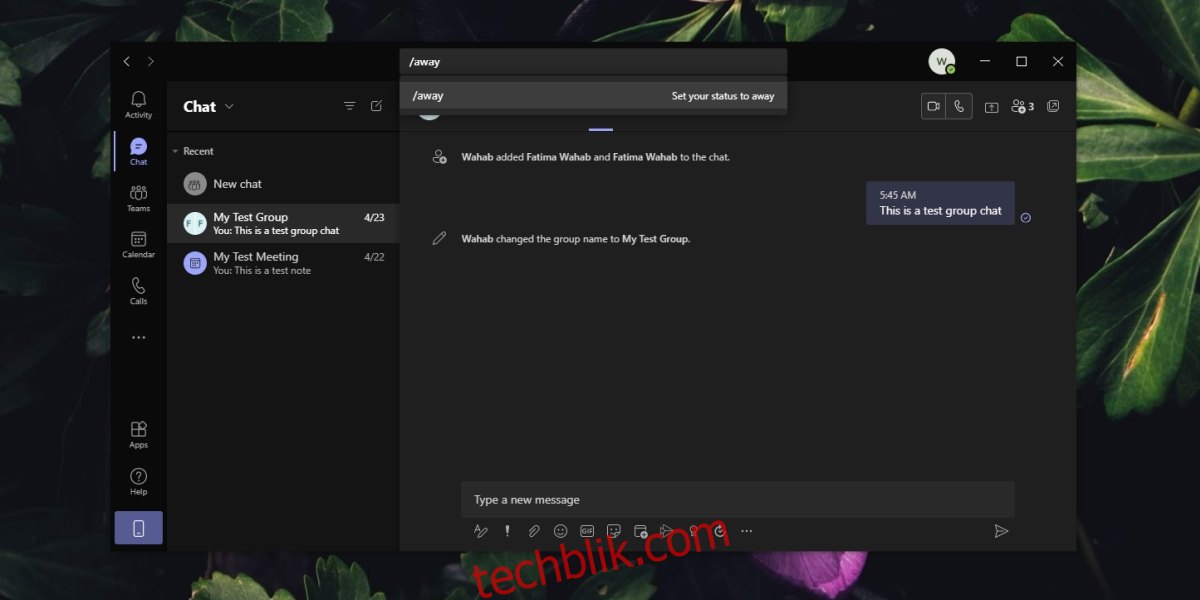
探索微软团队的命令
键盘快捷键固然能简化应用程序的操作,但对于像微软团队这样复杂的应用来说,快捷键有时显得不足。为了更快地访问功能或频道,微软团队还提供了命令功能。
如何使用微软团队命令
微软团队的命令需要在顶部的搜索栏中执行。你需要知道具体要使用哪个命令,每个命令都使用特定的关键词来激活。
操作步骤如下:
1. 打开微软团队。
2. 点击顶部的搜索栏。
3. 输入正斜杠:/。
4. 输入你要使用的命令,例如“离开”,然后按下空格键。
5. 输入限定符(并非所有命令都需要),然后按下回车键。
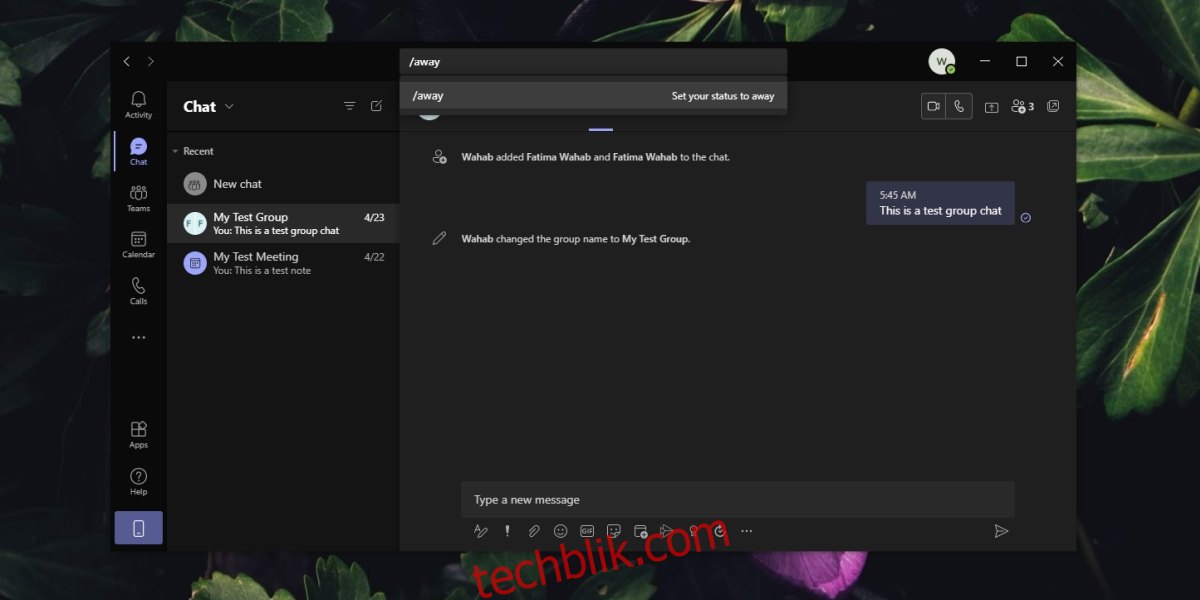
实用微软团队命令推荐
微软团队包含大量的命令,其中一些比其他命令更为常用。以下是一些你值得掌握的实用命令。
/去
这个命令比很多键盘快捷键都更加实用,它可以让你直接跳转到特定的频道。
用法:
/goto 频道名称
输入命令后,你会看到可以切换的频道列表。每个频道都会显示它所属的团队。如果你加入了多个团队,这个功能能让你轻松找到并跳转到正确的团队。
/键
当需要记住的键盘快捷键太多时,难免容易忘记。这个命令可以让你快速查看微软团队支持的所有键盘快捷键。
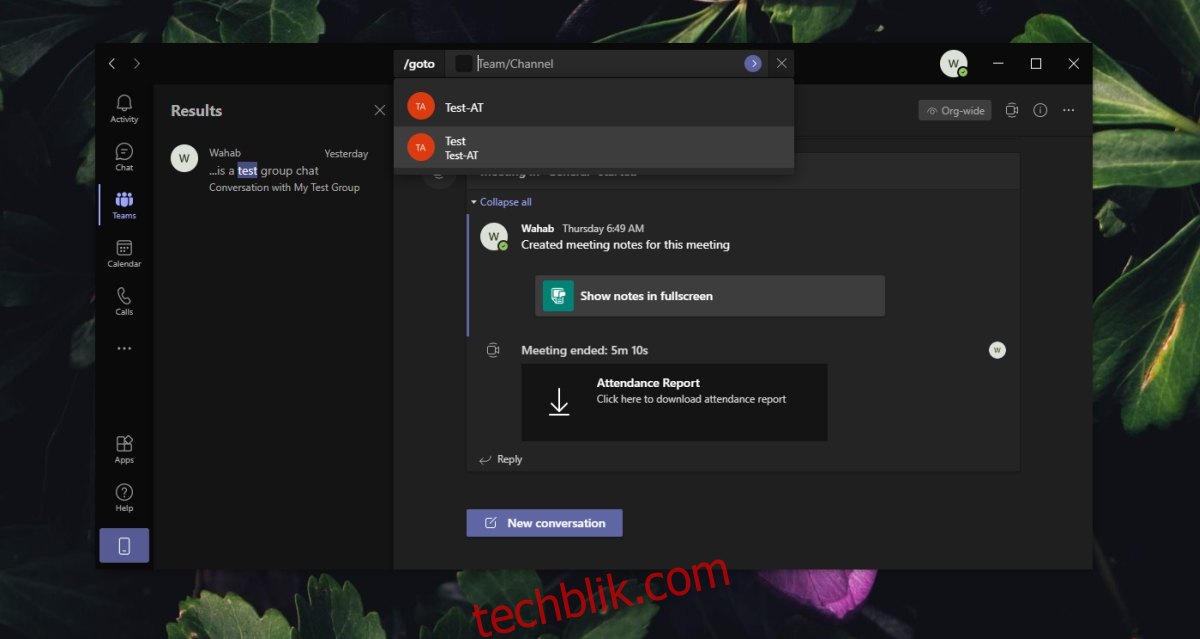
用法:
/keys
输入此命令时无需任何限定符。输入后按下回车键,你会看到一个叠加层弹出,其中包含所有快捷键,你可以滚动浏览。
/文件
此命令可以让你快速打开共享的文件。它会列出最近共享的文件,你可以从中选择要打开的文件。
用法:
/files
按下回车键,然后从列表中选择一个文件即可。
/查找
此命令可以让你在聊天线程、群聊或频道中搜索特定的关键词。
用法:
/find 频道/群组/用户
输入命令,然后输入要搜索的用户、群组或频道的名称。按下回车键,然后输入你要搜索的关键词。
/聊天
此命令可以让你快速跳转到团队成员的聊天窗口,或开始与团队成员聊天。
用法:
/chat 团队成员姓名
输入命令,然后输入你要与之聊天的团队成员的姓名。
总结
微软团队提供了一系列数量适中但非常实用的命令。掌握这些命令会很有帮助,而且当你输入正斜杠时,搜索栏会自动列出可用的命令,这能为你节省很多学习的时间。